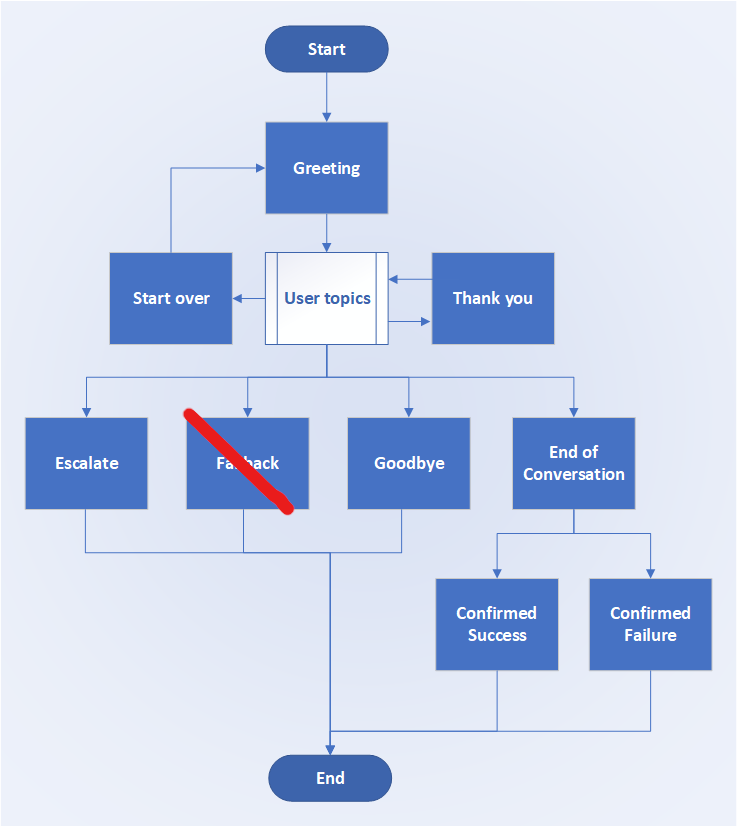Utilizzare gli argomenti di sistema in Copilot Studio
Importante
Le capacità e funzionalità di Power Virtual Agents ora fanno parte di Microsoft Copilot Studio a seguito di investimenti significativi nell'intelligenza artificiale generativa e integrazioni migliorate in Microsoft Copilot.
Alcuni articoli e schermate potrebbero fare riferimento a Power Virtual Agents durante l'aggiornamento della documentazione e dei contenuti per il training.
Gli argomenti di sistema sono argomenti comuni utilizzati nelle conversazioni con un copilota.
Gli argomenti di sistema vengono configurati per attivarsi nei momenti appropriati in risposta a determinati eventi. Tuttavia è possibile attivare manualmente gli argomenti di sistema tramite il reindirizzamento di una conversazione ad essi. Alcuni argomenti di sistema dispongono di frasi trigger che puoi personalizzare per soddisfare le esigenze del tuo copilota.
Argomenti di sistema
A differenza degli argomenti creati da te, gli argomenti di sistema vengono integrati Copilot Studio e aggiunti automaticamente a un copilota quando lo crei. Gli argomenti di sistema aiutano il tuo copilota a rispondere a eventi di sistema comuni come l'escalation e ad avere comportamenti essenziali come la conclusione di una conversazione. Non puoi eliminare gli argomenti di sistema. Puoi comunque disabilitare gli argomenti di sistema che non ti servono.
È consigliabile non personalizzare questi argomenti di sistema finché non ci si sente a proprio agio con la creazione di una conversazione del copilota end-to-end. Se apporti modifiche a un argomento di sistema che desideri rimuovere in seguito, puoi utilizzare Ripristina impostazione predefinita per ripristinare lo stato predefinito di argomento.
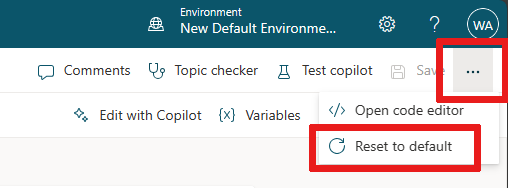
Condizioni e comportamenti dell'argomento di sistema
Questo elenco descrive gli argomenti di sistema disponibili e rivela cosa li attiva.
Avvio della conversazione
Saluta gli utenti e presenta il copilota e le sue funzionalità.
Si attiva quando un copilota interagisce per la prima volta con un utente in una conversazione.
Ottimizzazione della conversazione
Crea risposte generative da origini dati esterne.
Si attiva quando il copilota non riesce a trovare una corrispondenza per la query dell'utente.
Fine della conversazione
Conferma con i clienti che la loro domanda ha ricevuto risposta.
Trigger da un reindirizzamento. Chiama questo argomento dai tuoi argomenti personalizzati quando sei pronto per terminare una conversazione.
Esegui escalation
Informa i clienti se hanno bisogno di parlare con un essere umano.
Si attiva quando viene abbinato "parla con l'agente" o viene chiamato Esegui escalation dell'evento di sistema.
Ad esempio, i nodi Domanda possono essere configurati per eseguire l'escalation se non ricevono una risposta valida dal cliente.
Nota
Per un copilota Copilot Studio configurato per passare a Multicanale, segui le istruzioni in Passaggio a un agente live per garantire il corretto passaggio a Dynamics 365 Customer Service.
Fallback
Informa gli utenti che non è stato possibile abbinare la loro query a aun rgomento e chiede loro di riprovare.
Si attiva quando il copilota non riesce ad abbinare la domanda o il messaggio dell'utente a un argomento.
Più argomenti corrispondenti
Richiede agli utenti di scegliere l'argomento desiderato e imposta una variabile di sistema per identificare l'argomento attivato.
Si attiva quando il messaggio di un utente corrisponde strettamente a più argomenti.
In caso di errore
Informa i clienti che si è verificato un errore.
Il messaggio include un codice errore, l'ID conversazione e il timestamp dell'errore, che può essere utilizzato in seguito per il debug. Se la conversazione si svolge nel riquadro Test copilota, viene incluso un messaggio di errore dettagliato per aiutare l'autore del copilota a diagnosticare il problema. Informazioni su come risolvere i problemi relativi agli errori.
Si attiva quando si verifica un errore durante la conversazione.
Reimposta conversazione
Reimposta la conversazione cancellando i valori delle variabili e forzando il copilota a utilizzare l'ultimo contenuto copilota pubblicato.
Trigger con un reindirizzamento.
Eseguire l'accesso
Richiede ai clienti di accedere quando l'autenticazione dell'utente è abilitata. Altre informazioni su come aggiungere l'autenticazione utente.
Si attiva all'inizio della conversazione quando agli utenti viene richiesto di accedere o quando la conversazione raggiunge un nodo che utilizza variabili di autenticazione.
Commenti e suggerimenti
Presto disponibile: Nel corso del 2024 verranno gradualmente disattivati i problemi di GitHub come meccanismo di feedback per il contenuto e ciò verrà sostituito con un nuovo sistema di feedback. Per altre informazioni, vedere https://aka.ms/ContentUserFeedback.
Invia e visualizza il feedback per